- Hvis du lette etter en måte å ta opp PC-skjermen gratis, er du på rett sted.
- Ta en titt på denne raske opplæringen om hvordan du tar opp skjermen på Windows 10.
- Klar til å ta det opp et hakk? Ta en titt på disse HD-videoopptaksprogramvare.
- Ikke vær sjenert for å utforske vår Video Hub også for mer inspirerende verktøy for å forbedre prosjektene dine.
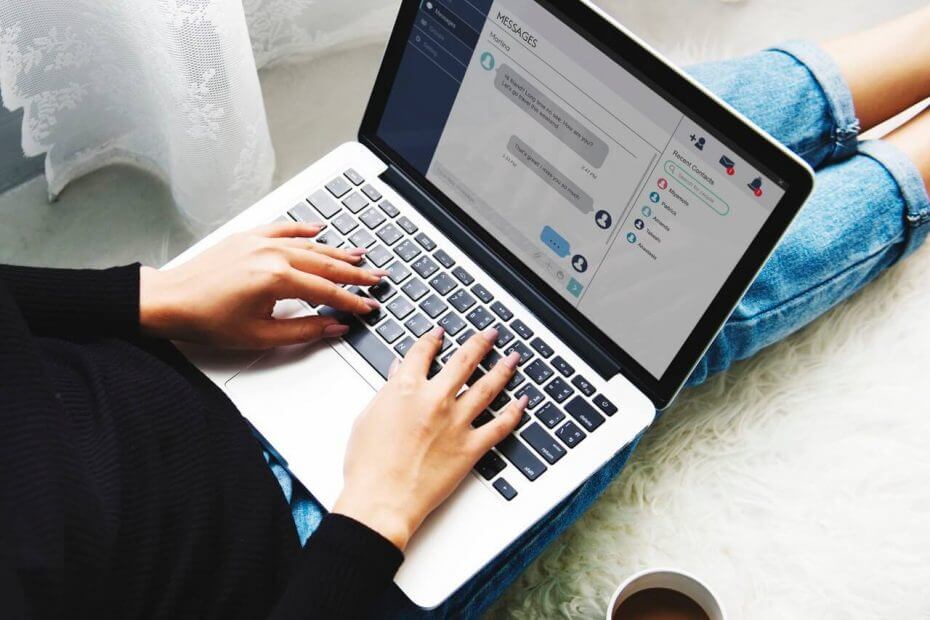
Denne programvaren vil holde driverne dine i gang, og dermed beskytte deg mot vanlige datamaskinfeil og maskinvarefeil. Sjekk alle driverne dine nå i 3 enkle trinn:
- Last ned DriverFix (bekreftet nedlastningsfil).
- Klikk Start søk for å finne alle problematiske drivere.
- Klikk Oppdater drivere for å få nye versjoner og unngå systemfeil.
- DriverFix er lastet ned av 0 lesere denne måneden.
Hvis du leter etter en måte å ta opp skjermen uten å bryte banken, vil du være glad for å vite at det er noen måter å gjøre det på, som kommer helt gratis.
Faktisk er det profesjonelle skjermopptakere som tilbyr gratis versjoner av produktene sine, og Icecream Screen Recorder gjør nettopp det.
Selv om du ikke er en fan av tredjepartsløsninger, har det pålitelige operativsystemet noe i butikken for deg. Faktisk, Windows 10 har en hemmelig skjermopptaksfunksjon som lar deg registrere aktivitet på skjermen.
Sjekk ut de beste metodene for å ta opp skjermen på Windows 10 akkurat her.
Hvordan tar jeg opp skjermen min på Windows 10 gratis?

Når det gjelder skjermopptaksprogramvare, er Icecream Screen Recorder det beste alternativet. Dette verktøyet tar skjønnheten i enkelhet til kunstnivå, og det gjør det uten å gå på kompromiss med funksjoner eller kompatibilitet.
Når vi snakker om kompatibilitet, kan Icecream-opptakeren enkelt blandes med Windows (enda eldre versjoner som Win 7 eller Vista), Mac eller Android-arkitekturer slik at du kan registrere hvilket som helst område av din skjerm.
Brukervennligheten og allsidigheten til dette verktøyet er det som gjør at den Icecream-drevne skjermopptakeren føles som en innebygd løsning, og dermed eliminere de rotete og kompliserte grensesnittene som tredjepartsprogramvare noen ganger kan ha.
I tillegg kan du til og med bruke den til å ta opp skjermen samtidig med lyd og webkamera. Og alt som kommer helt gratis.
La oss raskt se på densnøkkelegenskaper:
- Ta bare opp fullskjerm eller spesifikke områder, i henhold til dine behov
- Legg til tekst, piler, former og vannmerker i skjermopptaket ditt
- Ta opp 3D-spill i full skjerm eller bare lyd
- Shareware og enkle opplastingsalternativer (til YouTube, Dropbox og Google Drive)
- Videoredigeringsverktøy for å trimme innspillinger, endre hastigheten eller legg til museklikk animasjonseffekter
- Konverteringsverktøy for å endre formatet på opptakene dine
- Skjermopptaksplanlegger og Kopier til utklippstavlen

Icecream Screen Recorder
Det har aldri vært enklere å ta opp PC-skjermen - ta video og lyd uten problemer med Icecream Screen Recorder!
Besøk nettsiden
2. Bruk den innebygde Windows 10 Game Bar
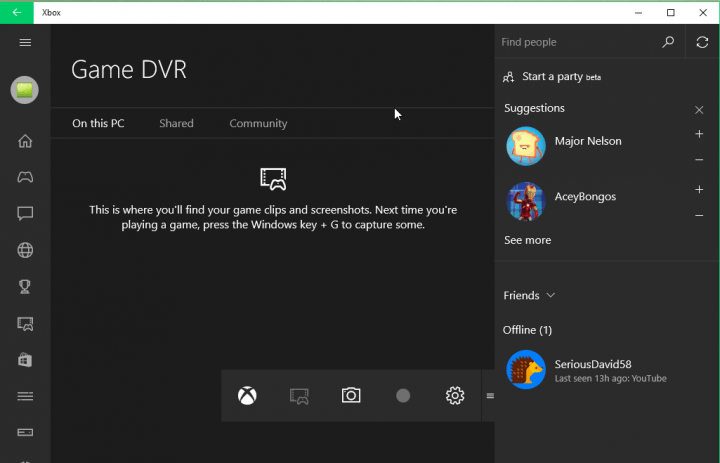
De Game bar er Microsofts verktøylinje som er ment for spillere å ta opp skjermbilder og videoklipp direkte fra spillene sine. Selv om denne funksjonen er for spill, kan du også bruke den i vanlig arbeid.
Slik fungerer det:
- Trykk på Windows-tasten og G.
- En popup vises, og du bør sjekke Ja, dette er et spill eske
- Alt du trenger å gjøre nå for å begynne å ta opp skjermen, er å trykke på fangstknappen, så starter den
Trykk på knappen igjen når du vil stoppe opptaket. Du kan også bruke en hurtigtast Windows-tast + Alt + R for å starte og stoppe opptaket.
Det er også en Innstillinger-knapp som kan brukes til å sette grensen for lengden på opptaket ditt, slik at du ikke trenger å bekymre deg for å fylle opp harddiskplassen.
Denne skjulte funksjonen er den delen av Xbox-appen i Windows 10, og den er ikke så skjult, den brukes bare til å spille inn skjermen i spill, men tilsynelatende kan du også bruke den i ditt vanlige arbeid.
For å få tilgang til de innspilte videoene dine, åpne Xbox-appen og gå til Game DVR (som er det femte ikonet fra bunnen).
Hvis du trenger kraftigere verktøy for å spille inn videoer på Windows 10-skjermen, kan du laste ned og installere en dedikert programvare for skjermopptak.
Kjenner du tilfeldigvis et utmerket program for å ta opp Windows 10-skjermen? Del gjerne opplevelsen din med oss via kommentarfeltet nedenfor.

![Xbox-spillelinjen åpnes ikke / fungerer ikke på Windows 10 [Fix]](/f/80d5defe69a9fa816d630eeb08c3f2bc.jpg?width=300&height=460)
